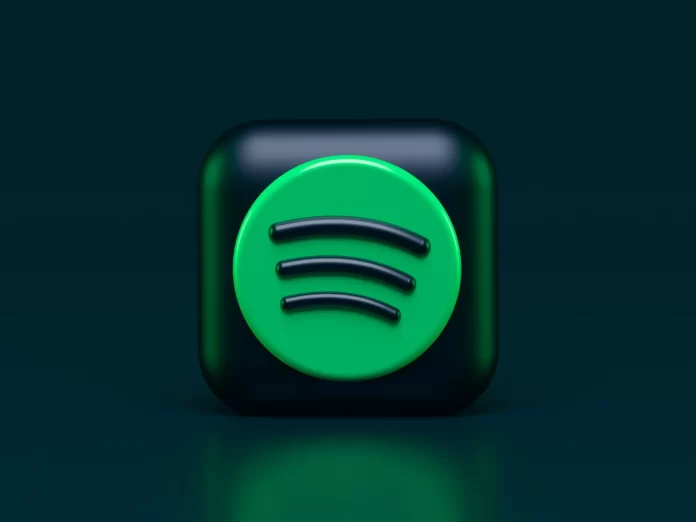Jonkin ajan kuluessa käyttäjät tekevät päätöksen siirtyä Spotifysta Apple Musiciin, joten tässä on muutamia kysymyksiä. Spotifyyn käytettiin tietysti niin paljon aikaa ja vaivaa, ja monet käyttäjät eivät vain tiedä, että he voivat muuntaa Spotify-soittolistojaan Apple Musiciin. Se voidaan tehdä lukuisten ilmaisten verkkosivustojen ja kolmannen osapuolen sovellusten avulla, jotka siirtävät Spotify-soittolistasi Apple Musiciin ja muihin suoratoistoalustoihin, joten sinun ei tarvitse lisätä kaikkia suosikkikappaleitasi enää kertaakaan.
Spotify-soittolistan siirtäminen Apple Musiciin iPhonessa
Apple Music ja Spotify ovat nykyään kaksi suosituinta musiikin suoratoistoalustaa, joten on mietitty, voivatko käyttäjät siirtää soittolistojaan sovelluksesta toiseen. Koska on monia verkkosivustoja, joita voi käyttää ilmaiseksi, musiikin muuntosovellukset ovat paljon ajankohtaisempia.
Jos haluat siirtää soittolistasi Spotifysta Apple Musiciin iPhonellasi, voit käyttää siihen hyvää sovellusta nimeltä SongShift. Sen voi ladata App Storesta, mutta valitettavasti Androideille ei ole vielä sovellusta. On olemassa suuri valikoima sovelluksia, joilla voit siirtää soittolistojasi yhdeltä alustalta toiselle. Esimerkiksi Tidal, YouTube Music, Napster, Deezer, Pandora ja muut.
Jos siis haluat siirtää soittolistan Spotifysta Apple Musiciin SongShiftin avulla, noudata alla olevassa osiossa mainittuja ohjeita:
- Asenna SongShift ensin iPhoneen ja avaa se.
- Tämän jälkeen sinun tulee siirtyä ”+”-painikkeeseen, joka sijaitsee etusivun alareunassa.
- Sen jälkeen sinun on napsautettava ”Setup Source. ”
- Valitse seuraavaksi ”Connect More+. ”
- Tämän jälkeen sinun pitäisi etsiä ”Spotify” ja ”Apple Music”, jotka löytyvät ”Musiikkipalvelut”-sivulta.
- Napauta sitten ”Yhdistä”.
- Seuraavaksi sinun on kirjauduttava sisään Spotify-tilillesi.
- Tämän jälkeen sinun tulee täyttää Apple ID:si.
- Sitten sinun pitäisi antaa sovellukselle lupa tehdä muutoksia Spotifyyn ja Apple Musiciin.
- Seuraavaksi napsauta ”Playlist”, joka sijaitsee ”Select Media Type” -kohdan alla.
- Tämän jälkeen sinun on etsittävä Spotify-soittolista, jonka haluat siirtää.
- Napauta sitten ”Setup Destination”.
- Seuraavaksi sinun kannattaa siirtyä kohtaan ”Apple Music”.
- Tämän jälkeen sinun tulee klikata ”Olemassa oleva soittolista” tai ”Uusi soittolista”.
- Jos haluat saattaa prosessin päätökseen, sinun on mentävä kohtaan ”Olen valmis”.
Spotify-soittolistasi muunnetaan Apple Musiciin muutamassa minuutissa.
Spotify-soittolistan siirtäminen Apple Musiciin Androidissa
Koska Android-laitteille ei ole SongShift-sovellusta, voit käyttää sen sijaan Soundiiz-sovellusta. Sinun kannattaa käyttää selainta. Jos siis haluat siirtää Spotify-soittolistan Apple Musiciin Androidissa, sinun tulee noudattaa alla olevassa osiossa mainittuja ohjeita:
- Klikkaa ensin verkkosivuston ”Aloita nyt” -painiketta.
- Tämän jälkeen sinun tulee siirtyä kirjautumissivulle ja valita ”Kirjaudu sisään Spotifyn kanssa”.
- Sitten sinun on annettava sovellukselle lupa käyttää Spotify-tiliäsi.
- Seuraavaksi sinun on valittava Valitse kohdepalveluksi ”Apple Music”.
- Tämän jälkeen sinun pitäisi kirjautua sisään Apple Music -tilillesi.
- Napsauta sitten ”Siirto”.
- Seuraavaksi valitse ”Spotify” ja sitten ”Soittolistat”.
- Tämän jälkeen sinun pitäisi löytää Spotify-soittolista, jonka haluat muuntaa.
- Sen jälkeen sinun pitäisi siirtyä kohtaan ”Vahvista ja jatka”.
- Seuraavaksi paina ikkunan alareunassa olevaa ”Save Configuration” -painiketta.
- Tämän jälkeen sinun pitäisi siirtyä ”Vahvista raitaluettelo” -painikkeeseen.
- Valitse ”Apple Music”.
- Prosessin loppuunsaattamiseksi sinun on kirjauduttava sisään Apple ID:lläsi.
Muuta ei tarvita. Kannattaa pitää mielessä, että voit siirtää vain yhden soittolistasi tällä menetelmällä, ellei sinulla ole Soundiiz Premiumia, jonka avulla voit siirtää useita soittolistoja kerralla.
Spotify-soittolistan siirtäminen Apple Musiciin tietokoneella
Tätä menetelmää varten tarvitset verkkosivuston nimeltä TunemyMusic. Jos siis haluat siirtää Spotify-soittolistan Apple Musiciin PC:llä TunemyMusicin avulla, sinun on noudatettava ohjeita, jotka mainitaan alla olevassa osiossa:
- Siirry TunemyMusiciin tietokoneellasi.
- Siirry ”Aloitetaan” -painikkeeseen.
- Valitse ”Spotify”, joka sijaitsee kohdassa ”Valitse lähde”.
- Kirjaudu sisään Spotify-tilillesi.
- Etsi siirrettävä soittolista.
- Kopioi soittolistan URL-osoite ja liitä se hakupalkkiin. Voit myös ladata sen suoraan Spotifysta.
- Napsauta ”Lataa soittolista”.
- Napauta ”Seuraava: Valitse määränpää” -painiketta.
- Siirry kohtaan ”Apple Music”.
- Kirjaudu sisään Apple ID:lläsi.
- Siirry ”Start Moving My Music” -painikkeeseen.
Siinä kaikki, mitä sinun tarvitsee tehdä siirtääksesi soittolistasi yhdeltä alustalta toiselle.